MetaMask(メタマスク)をインストールしないといけない…けど分からない
この記事では、MetaMask(メタマスク)をChromeにインストールしてウォレットを作成する方法について、手順や方を分かりやすく図解で解説します。
👑 MetaMask(メタマスク)の公式サイトをひらく
MetaMask(メタマスク)の公式サイトを次のリンクからひらきます。

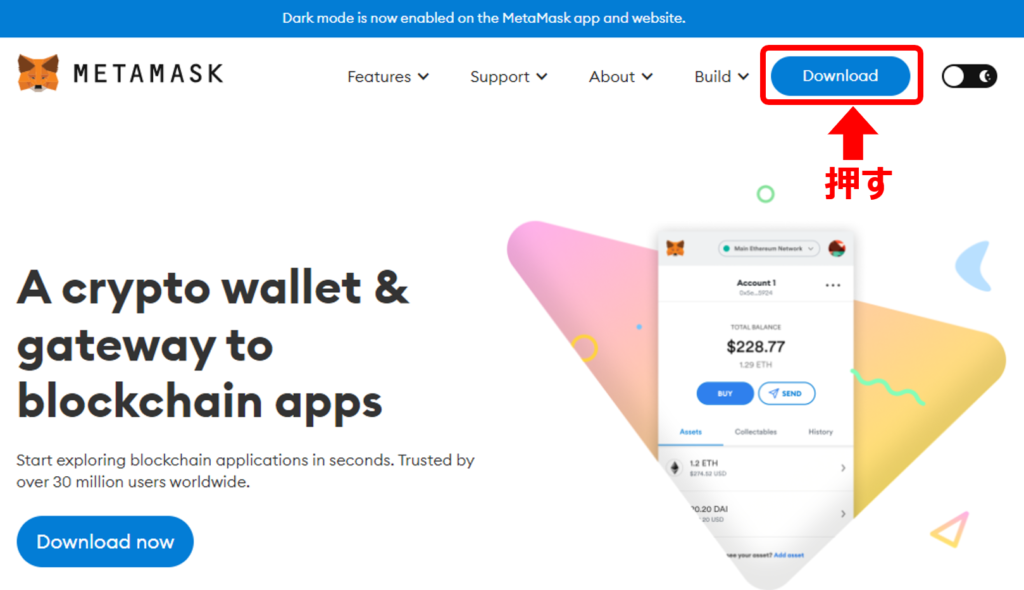
画面がひらいたら右上にある「Download」ボタンをクリックする。
👑 MetaMask(メタマスク)をChromeにインストールしよう
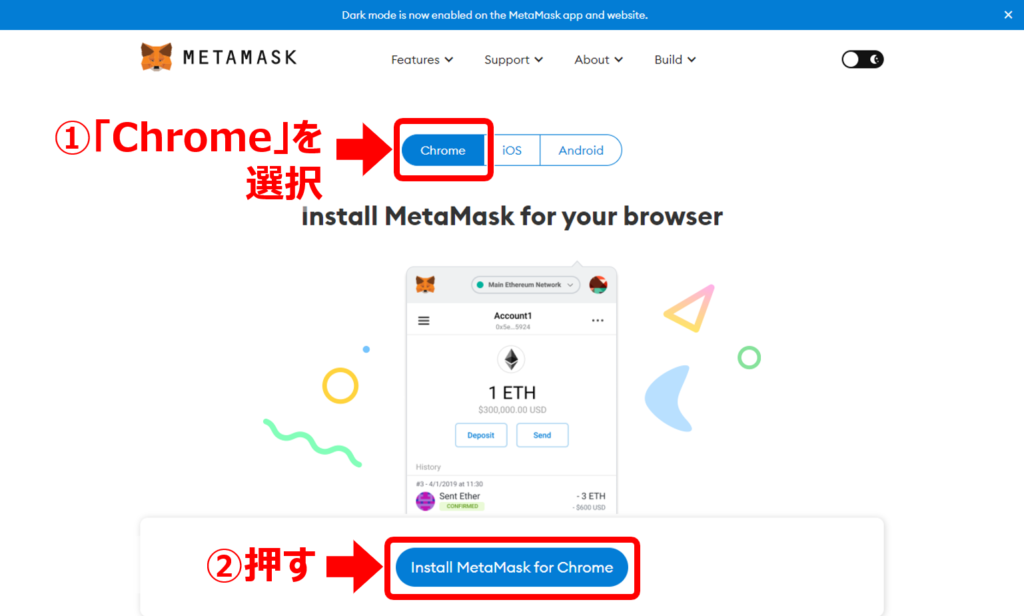
「Chrome」を選び、「Install MetaMask for Chrome」をクリック。
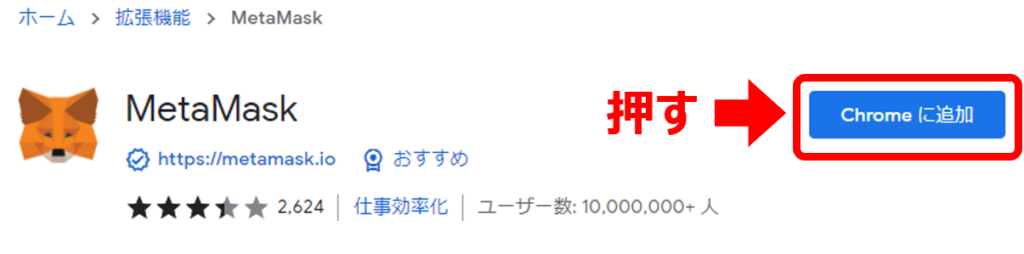
次に「Chromeに追加」をクリック。
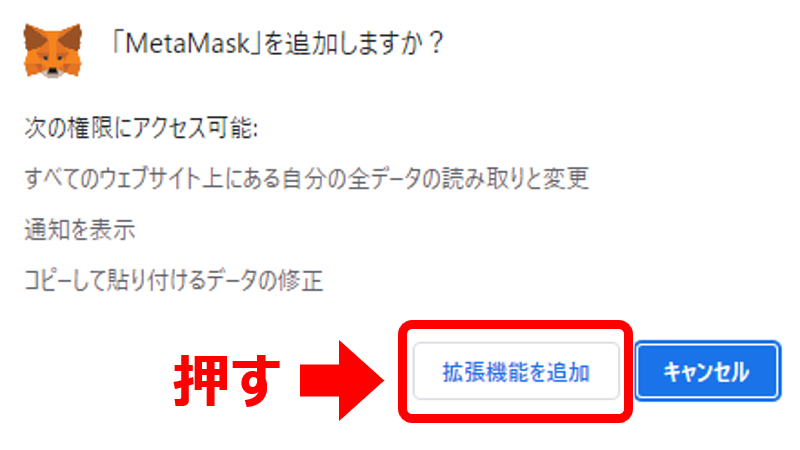
さいごに「拡張機能を追加」ボタンをクリック。
以上でMetaMaskがインストールできました。
👑 起動してパスワードを設定しよう
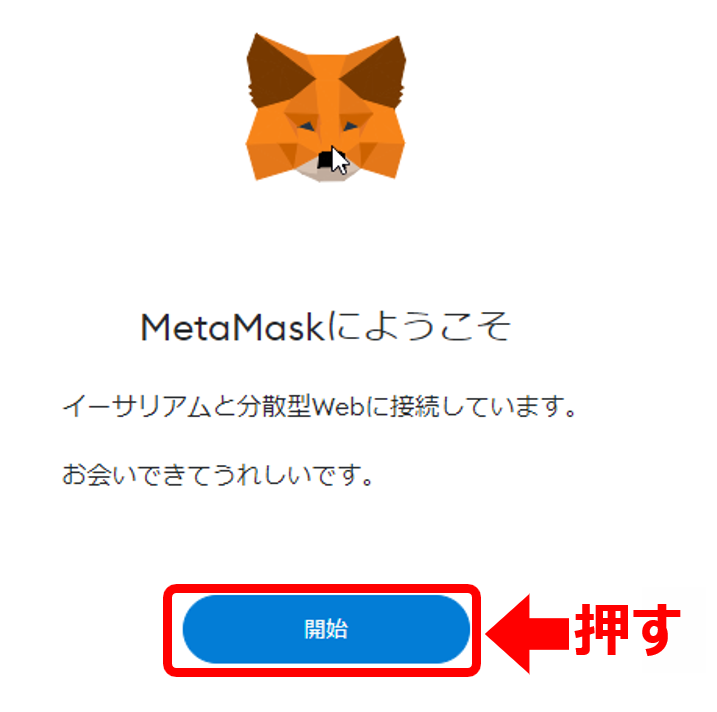
「開始」をクリックする。
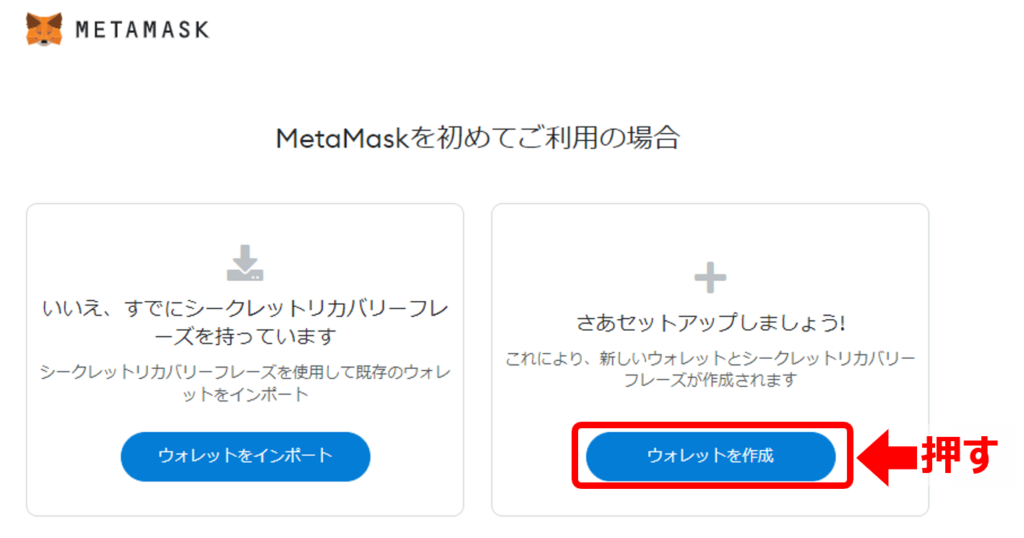
次に「ウォレットを作成」をクリックする。
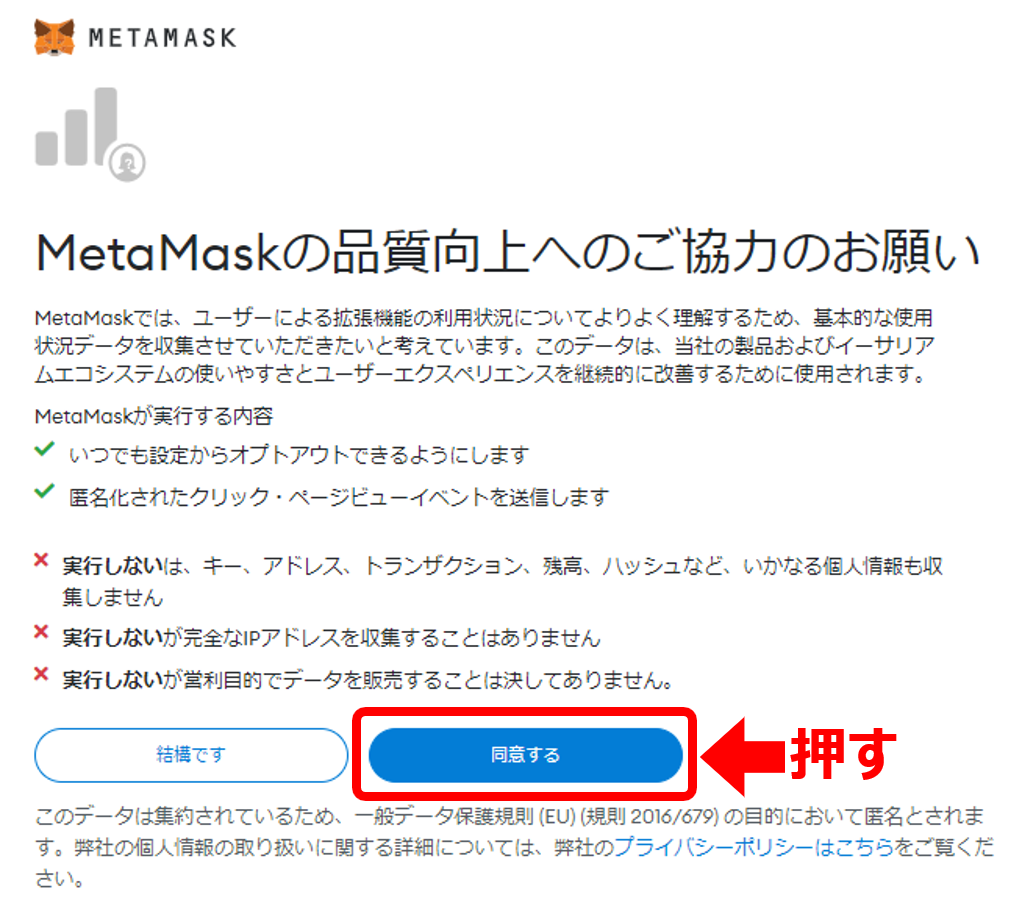
続けて、「同意する」をクリックする。
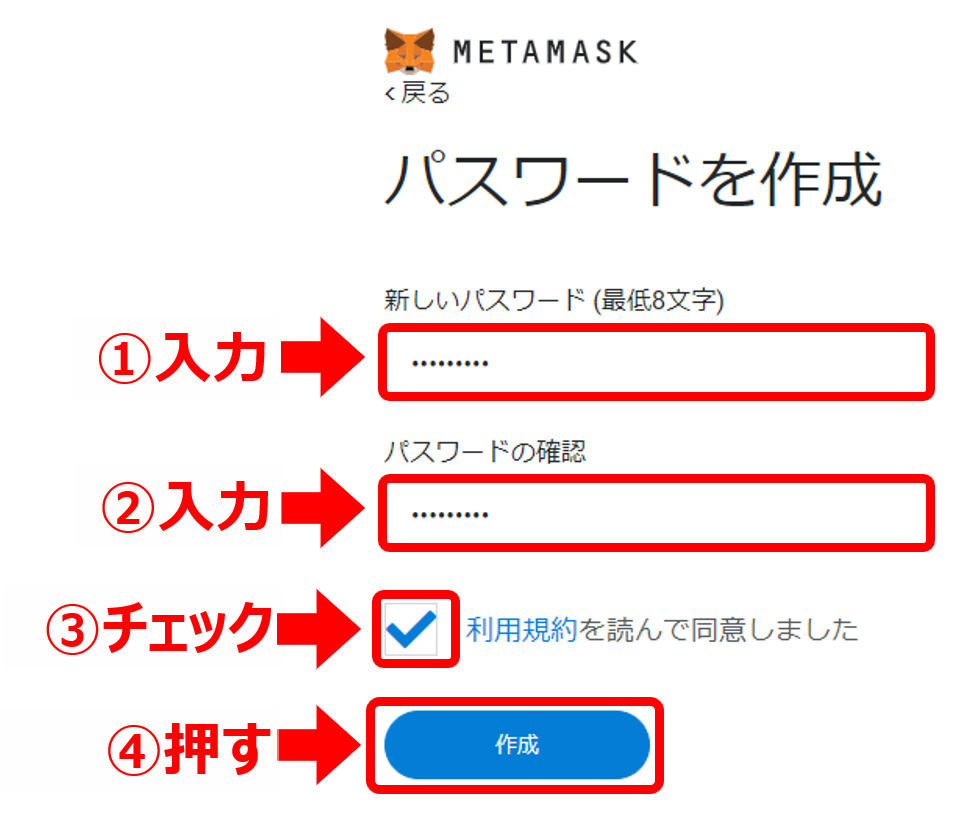
パスワードを設定して「作成」をクリックする。
以上でパスワードの設定は終了です。続いて、シードフレーズの確認をします。
👑 シークレットリカバリーフレーズを確認する
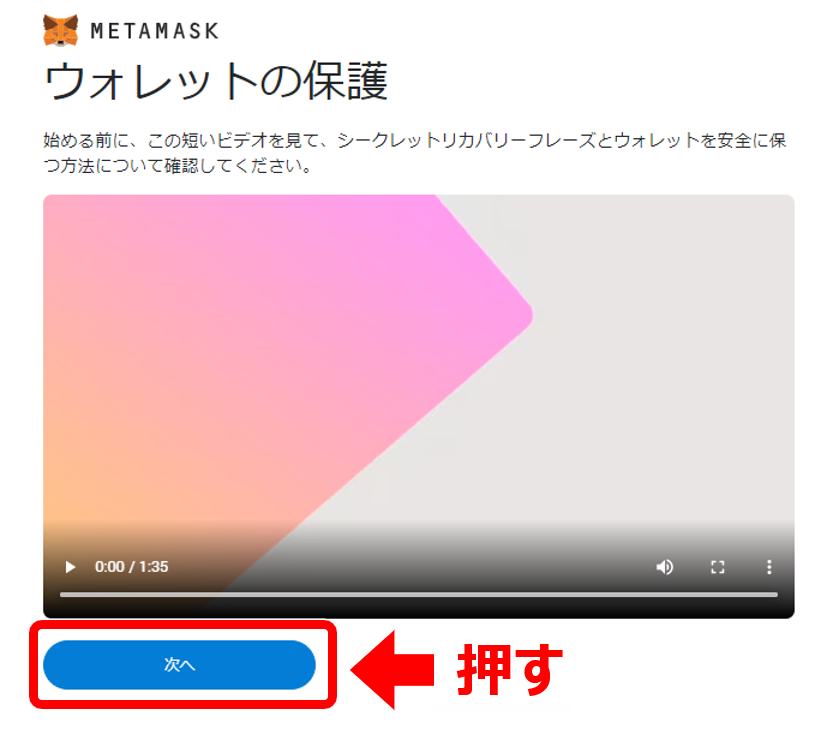
動画(英語)を視聴しなくてもいいので、「次へ」をクリックする。動画の内容は、以下のとおりです。
・シークレットリカバリーフレーズは12単語のフレーズで、必ずメモしてください。
・これを紛失してしまうと、パソコンが故障したときに二度とウォレットにアクセスできなくなり、大切な資金が失われてしまいます。シークレットリカバリーフレーズはどうやって保管するか?
・パスワードマネージャーに保存
・銀行の金庫に保管する。
・セーフティボックスに保管する。
・書き留めて、複数の秘密の場所に保管する。シークレットリカバリーフレーズは誰かと共有できるか?
・シークレットリカバリフレーズは誰にも教えてはいけません。
・誰かにシークレットリカバリフレーズを尋ねられたなら、その人はあなたの資金を奪おうとする人です。
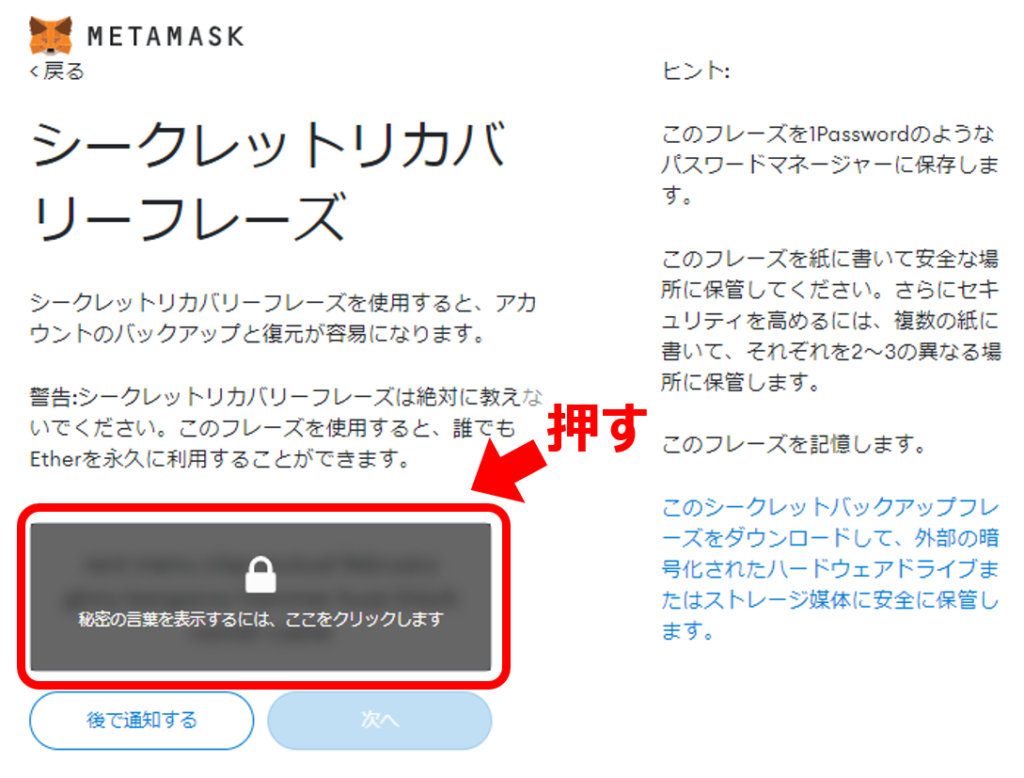
「秘密の言葉を表示するには、ここをクリックします」をクリックする。
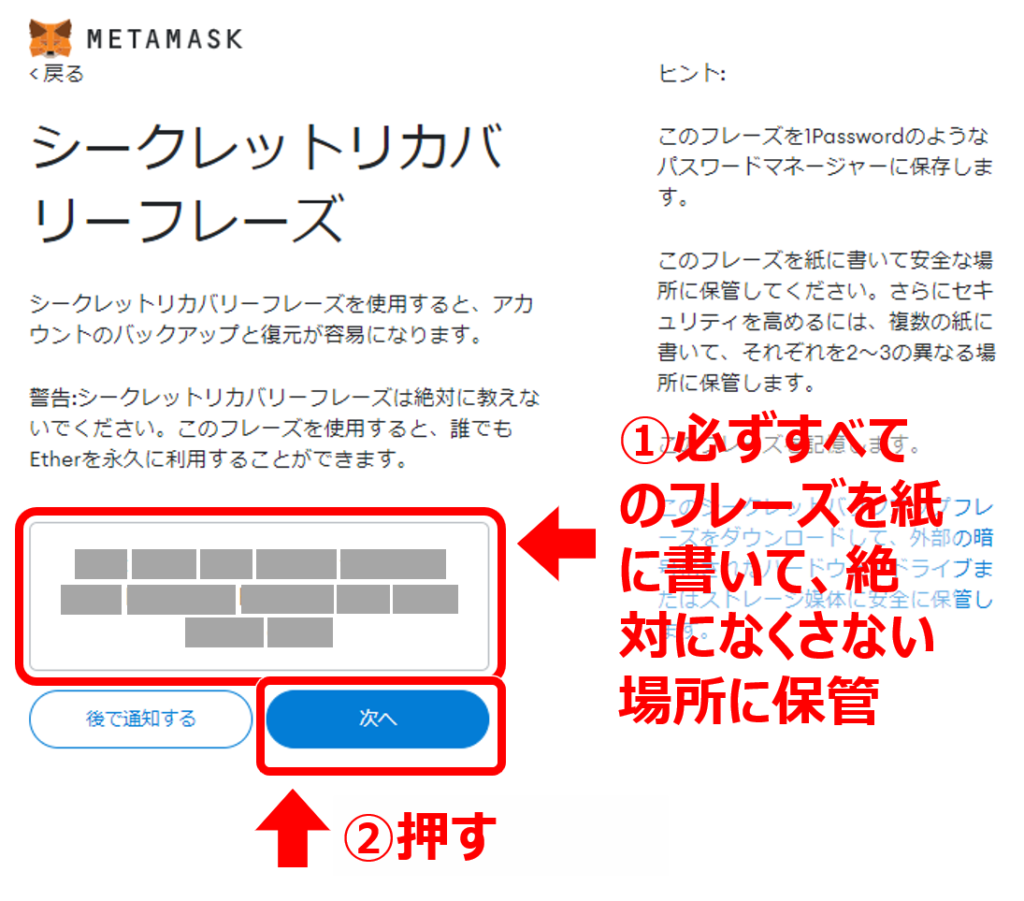
ここで表示されたシークレットリカバリーフレーズは、メモして絶対になくさない場所に保管してください。その後、「次へ」をクリック。
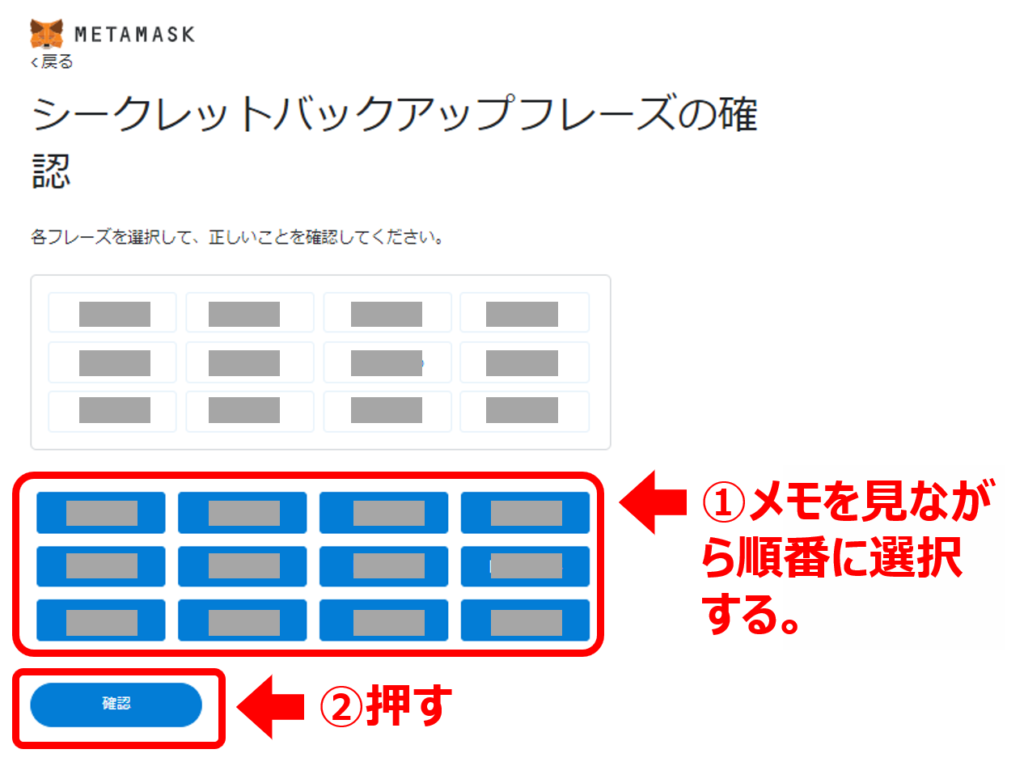
次にこの画面では、あなたがメモしたシークレットリカバリーフレーズどおり、順番に単語を選択してください。
おわったら「確認」ボタンをクリック。
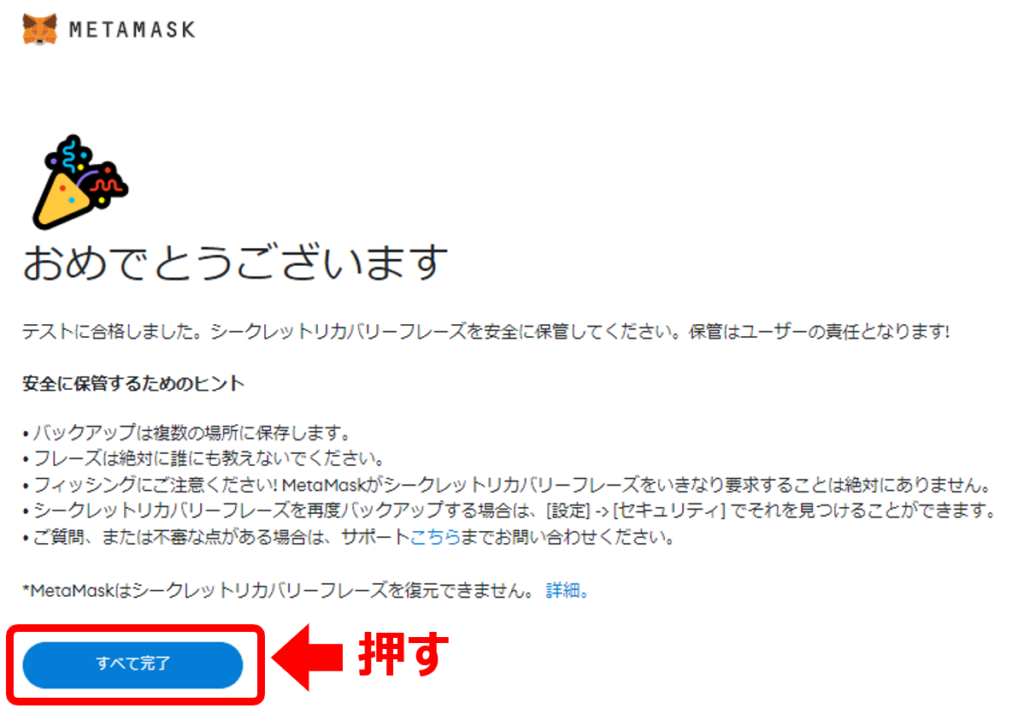
ただしく選択できていたら、『おめでとうございます』の画面がでるので、「すべて完了」をクリック。
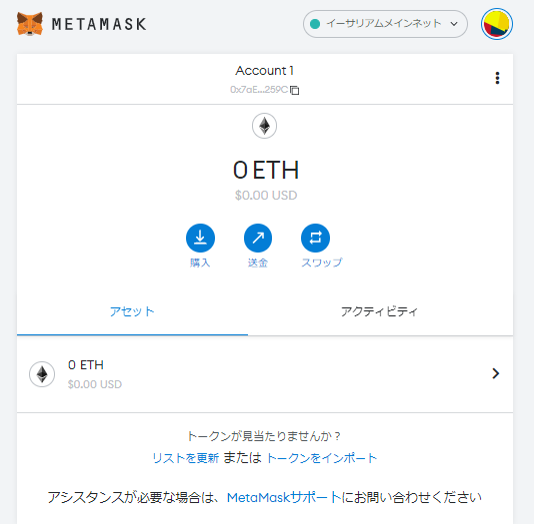
以上で、MetaMask(メタマスク)をChromeにインストールしてウォレットを作ることができました。
👑 MetaMask(メタマスク)の起動方法
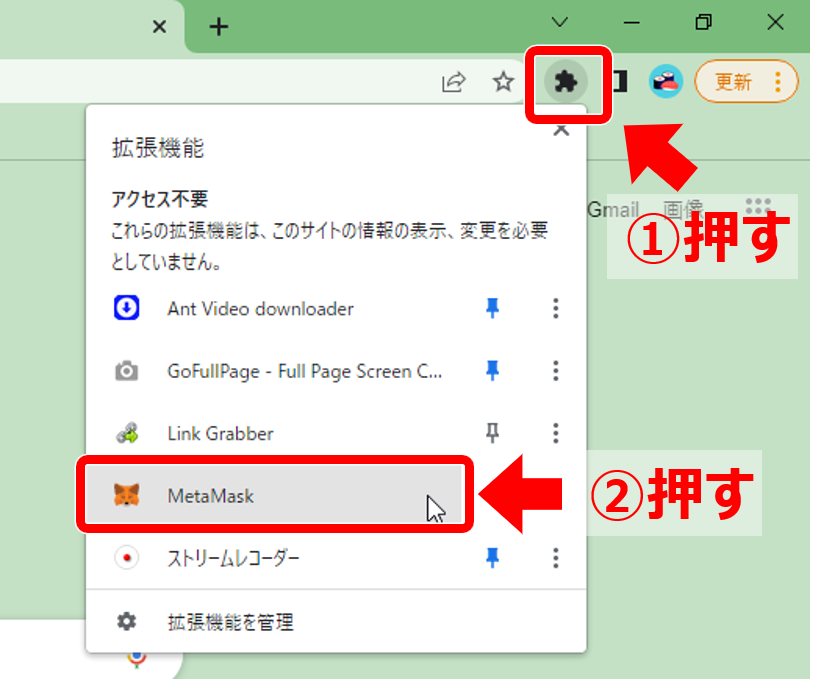
MetaMask(メタマスク)を起動するときは、「Google Chrome」をひらいて画面右上にでてくる「拡張機能」ボタンをクリック。
拡張機能リストのなかにある「MetaMask」を選択すると、いつでも起動できるようになりました。



コメント